Apples Podcasts app är inte längre den värsta appen Apple någonsin gjort, som min kollega Rick Broida hävdade för år sedan. Broida checkade tillbaka med appen förra året och upptäckte att det efter en större översyn var användbar, vilket kan vara det trevligaste någonting någonsin har sagt om Podcasts-appen.
För mig gör appens användbarhet allt mer galenskap. Det gör tillräckligt för att jag fortsätter använda den. Men inte längre!
Liksom de flesta telefonanvändare kämpar jag ett krig på två fronter. Jag kämpar för att stanna under min datakåpa varje månad, samtidigt som jag försöker undvika att se "Varning nästan full" varning på min iPhone. Podcasts-appen erbjuder lite hjälp på båda sidor på grund av hur dåligt det hanterar nedladdningar.
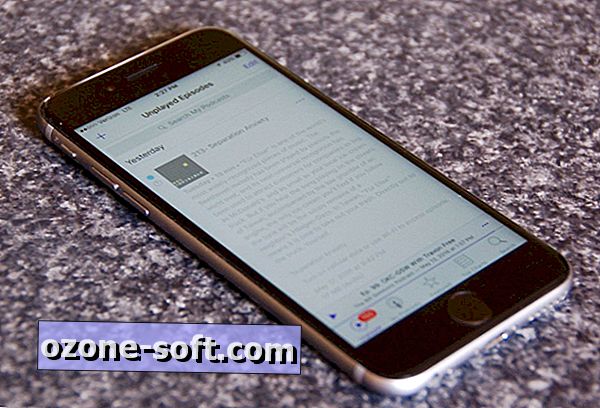
Var är mina nedladdade episoder?
Jag inaktiverade mobiluppspelning ( Inställningar > Podcasts > Mobildata ) så att jag inte startar datafelningar som strömmar med podcasts när jag är borta från Wi-Fi. Och jag har inte podcaster automatiskt nedladdning ( Inställningar > Podcaster > Hämta episoder ) eftersom jag prenumererar på för många podcaster och vill inte att de tar plats på min iPhone.
Jag uppskattar dessa inställningar, men Podcasts-appen ger inga gynnar för någon som jag, som ibland strömmar och ibland hämtar.
Eftersom jag vanligtvis är på Wi-Fi, brukar jag bara strömma podcast-episoder. Men när jag har en bilresa eller en lång hund gå före mig, kommer jag att ladda ner några episoder att ta med mig. Och vad som gör Podcasts-appen för frustrerande för mig är äggjakt som tvingar mig att fortsätta för att hitta de episoder som jag har laddat ner när jag är på en cellulär anslutning.
Det är nästan omöjligt.
Jag sökte högt och lågt i Podcasts-appen för en enkel lista över mina nedladdade episoder, men det erbjuder ingen sådan lista. Istället granskar det de episoder som jag inte har laddat ner och får mig att jaga genom min podcastsabonnemang på My Podcasts eller Unplayed- listan för att hitta de få episoder som inte är gråtonade.
Om jag inte hämtade nya episoder som sitter högst upp i listan Unplayed, krävs en hel del söka innan jag stöter på en nedladdad episod.
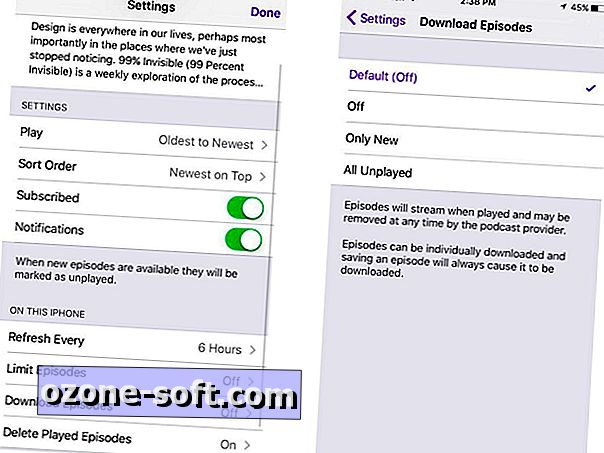
Att radera episoder är en mardröm
Inte bara är det svårare än det borde vara att hitta nedladdade episoder för att spela, men det är också svårt att hitta nedladdade episoder för att radera. Om du går till Inställningar > Podcasts kan du trycka på växelströmbrytaren för Radera uppspelade episoder. Du kan också justera denna inställning genom att trycka på kugghjulet ovanför Ospelade / Feed- headerna för varje podcast och aktivera Radera uppspelade episoder .
Den här inställningen är till hjälp när du rensar ut gammal podcast om du inte är som jag och inte lyssnar på sista minuten eller två av de flesta podcasts eftersom det är när värden brukar springa genom sponsorerna och spelar en annons.
Om du har den inställd för att ta bort spelade episoder, se till att du trycker på trippel-knappen i det nedre högra hörnet av skärmen Nu spelar och väljer Markera som spelat .
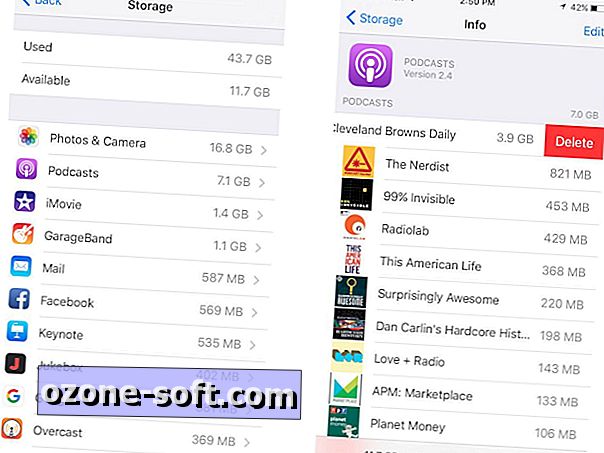
Du kan också svepa till vänster på ett avsnitt från listan Unplayed och trycka på Ta bort . Men det förutsätter att du har hittat en nedladdad episod.
Om du vill hitta och ta bort alla dina nedladdade podsändningar, gå till Inställningar > Allmänt > Lagring och iCloud-användning > Hantera lagring > Podcasts . Här ser du inte enskilda episoder listade men i stället hur mycket utrymme var och en tilldelas för varje podcasts nedladdningar. Dra åt vänster på en podcast och tryck på Radera för att radera alla dess nedladdade episoder.
Podcasts alternativ
Innan Podcasts-appen får en uppdatering för att göra det enklare att hämta nedladdade episoder, föreslår jag molnigt eller nedåtgående. Båda podcast-apparna visar bara nedladdade episoder när du har en mobilanslutning och har inaktiverat streaming via mobilen. I stället för att gräva ut de episoder som du inte kan spela i en sådan instans, tar båda programmen bort dem så att du bara ser de nedladdade episoderna du kan spela.










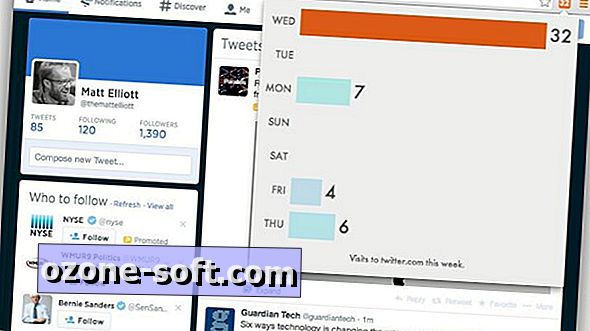


Lämna Din Kommentar